2.12 如何追踪数据的来源
优质
小牛编辑
143浏览
2023-12-01
当你把一个活动报名表发布到各大社交平台时,多个来源的效果如何评估?你是否想知道有多少参与者是通过你的转发报名活动的?
对于公司的行政来说,想要分开一年中 12 次「月度员工满意调查」的数据,通常的做法都是为 1~12 月建立 12 个调查表。但如果想要查看全年的总数据呢?就需要人工整合 12 份 Excel 文件了。
金数据中的「扩展属性」,便是解决类似上述需求的功能点,它能给表单链接加上小标签,为一个表单生成多个不同的带标签的链接,当你将这些不同的链接发布至各个渠道时,收集的信息便都会带上标签,方便你分标签查看。
设置扩展属性
在表单「发布」——「表单网址」可以找到「扩展属性」设置项,在「扩展值」处填上你想设置的标签,左边的地址栏便会显示加上标签的表单地址,如图 1 所示。

例如你想分别记录微博微信等平台的传播效果,可在网址后相应的加上 weixin、weibo 等字段。将不同的链接发在不同的平台,追踪不同渠道的填写分布。
统计数据时在下拉菜单中选上「扩展属性」,就能看到不同渠道的数据了,如图 2 所示。
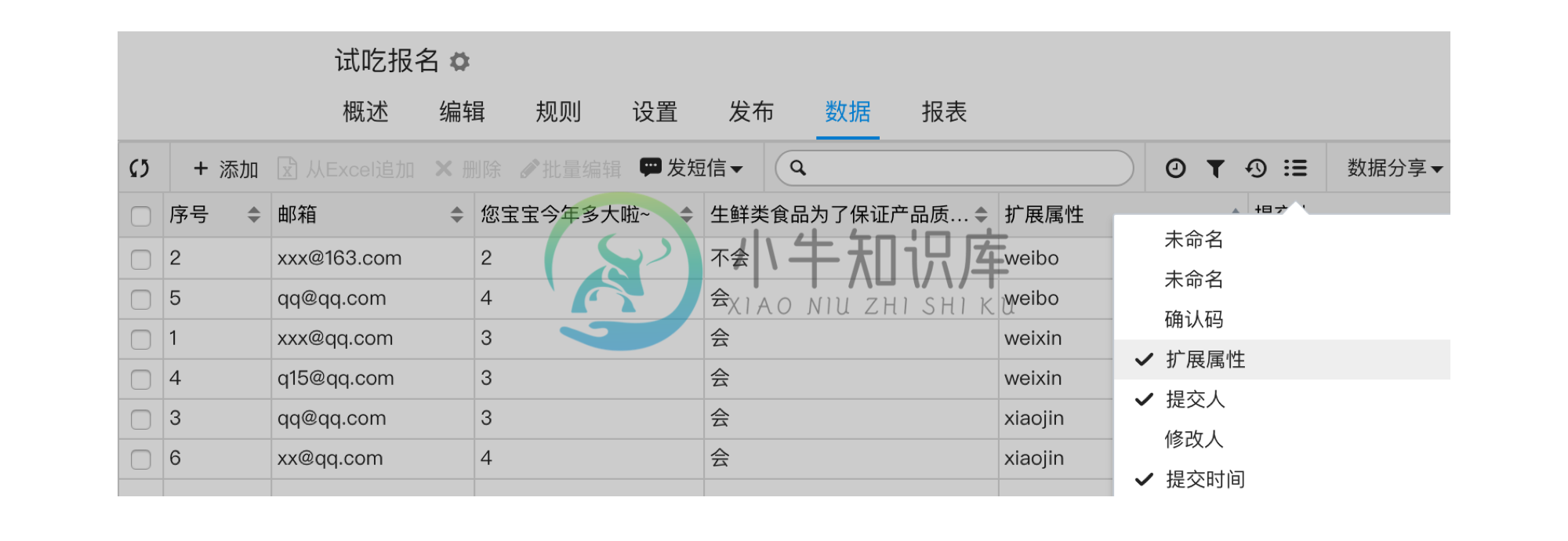
按照扩展属性排序,每个数据的来源一清二楚,每个来源的传播效果也显而易见。你也可以在这里发现自己的人脉究竟能带来多少数据。
扩展属性的场景应用
在报名链接的网址后加上简单的标签,就能统计不同渠道的传播效果。
发放销售统计单时,将带有不同标签的表单发给相应的销售人员,就可评估销售效果。
建立员工调查表时,在网址后加入月份标签,一个表单就能用一年。
同样,想知道一份表单在微信底部菜单、推送文章,以及朋友圈中,哪个效果最好,可以分别设置不同的扩展属性来追踪。
以上就是「扩展属性」的使用方法,下次制作表单时,记得加上标签,你就能看到真实的渠道质量了。

